एक उपकरण जो स्क्रीनशॉट ले सकता है वह बुनियादी हैआजकल। विंडोज 10 में दो अलग-अलग स्क्रीनशॉट उपकरण हैं जो बॉक्स से बाहर हैं और बहुत सारे शानदार, मुफ्त स्क्रीनशॉट टूल हैं जो इसके साथ प्रतिस्पर्धा करते हैं। एक विशेषता जो अधिकांश स्क्रीनशॉट एप्लिकेशन पर अनुपस्थित है, हालांकि एक शेड्यूलिंग सुविधा है। स्क्रीनशॉट टूल ज्यादातर उपयोगकर्ता इंटरैक्शन के साथ काम करते हैं। यदि आपको विंडोज 10 पर स्क्रीनशॉट शेड्यूल करने की आवश्यकता है, ऑटो स्क्रीन कैप्चर नौकरी के लिए उपकरण है। यह केवल कुछ मिनट या कुछ घंटे आगे स्क्रीनशॉट शेड्यूल नहीं करता है। इसके बजाय, यह महीने के अंत तक नियमित स्क्रीनशॉट शेड्यूल और ले सकता है।
स्क्रीनशॉट शेड्यूल करें
डाउनलोड करें और ऑटो स्क्रीन कैप्चर चलाएं। इसका इंटरफेस यह बताने वाला है कि ऐप कितना शानदार है। यह कई स्क्रीन और / या एक सक्रिय विंडो के लिए स्क्रीनशॉट शेड्यूल कर सकता है।
एप्लिकेशन चलाएं और अपनी स्क्रीन को लोड करने के लिए इसका इंतजार करें। स्क्रीन के पूर्वावलोकन को दिखाने में कुछ समय लगता है इसलिए जब तक यह करता है तब तक प्रतीक्षा करें या स्क्रीनशॉट सभी काले निकल आएंगे। एक बार जब आप ऐसा कर लेते हैं, तो उस कैलेंडर के बाईं ओर कैलेंडर का उपयोग करें, जिस महीने आप स्क्रीनशॉट लेना चाहते हैं, उस दिन का चयन करें और फिर स्क्रीनशॉट को ट्रिगर करने वाले टैब पर स्क्रॉल करें।
आप स्क्रीनशॉट को एक विशिष्ट समय पर, या नियमित अंतराल के बाद ले सकते हैं, या आप ट्रिगर पर जा सकते हैं और स्क्रीनशॉट कैप्चर कर सकते हैं, उदाहरण के लिए, एक ऐप लॉन्च किया गया है।

स्क्रीनशॉट का प्रारूप सेट करने के लिए, स्क्रीन टैब पर जाएं और नीचे स्क्रॉल करें। आप JPEG, BMP, GIF, PNG, TIFF और बहुत कुछ चुन सकते हैं।
जब आप स्क्रीनशॉट लेना शुरू करने के लिए तैयार हों, तो स्टार्ट पर क्लिक करें और ऐप को बंद करें। यह सिस्टम ट्रे में कम से कम होगा।
अगर आपको ये स्क्रीनशॉट लेने और बनाने की जरूरत हैसुनिश्चित करें कि कोई भी उन्हें बाधित नहीं करता है या ऐप को बंद नहीं करता है, आप पासवर्ड से इसकी रक्षा कर सकते हैं। एप्लिकेशन को सुरक्षित रखने के लिए, स्क्रीन टैब को और नीचे स्क्रॉल करें और आपको एक सुरक्षा अनुभाग दिखाई देगा जहां आप एक पासवर्ड सेट कर सकते हैं जिसे ऐप को रोकना आवश्यक होगा।
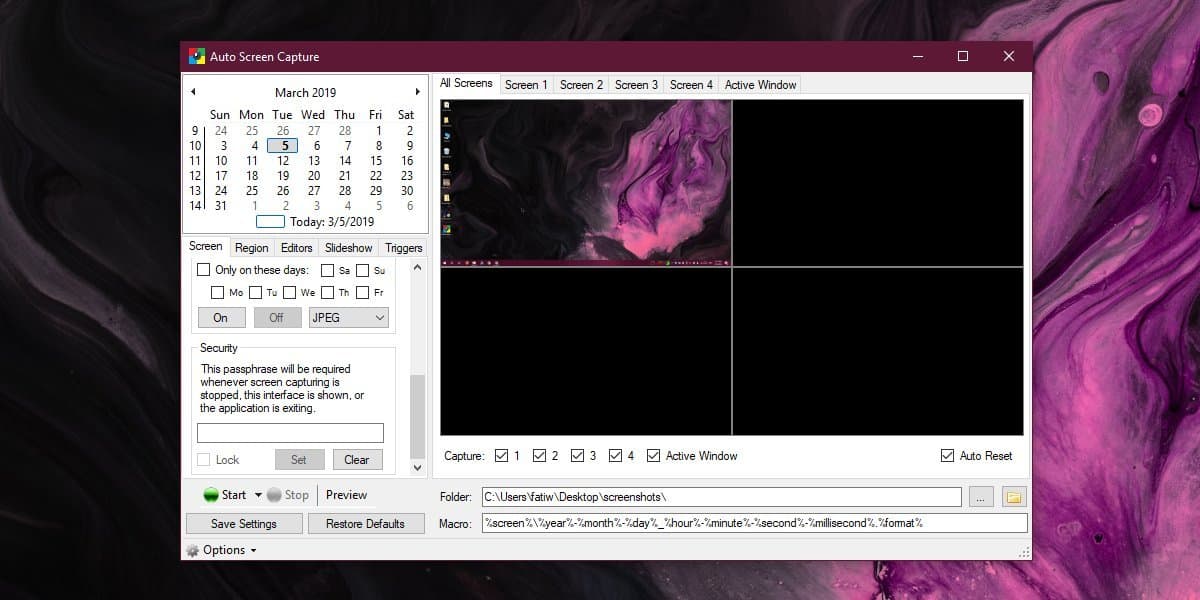
यह कहे बिना जाता है कि यह ऐप, इसके अलावाएक अच्छा स्क्रीनशॉट उपकरण होने के नाते, यह भी एक निगरानी उपकरण के कुछ है। यदि आपको इस बात पर नज़र रखने की आवश्यकता है कि कोई व्यक्ति अपने सिस्टम पर क्या कर रहा है, जैसे कि बच्चे के कंप्यूटर पर, लेकिन आप स्क्रीन रिकॉर्डिंग टूल के साथ सिस्टम को नीचे नहीं खींचना चाहते, तो यह ऐप एक शॉट के लायक है। यदि आप सिस्टम ट्रे से ऐप को छिपाना चाहते हैं, तो विकल्प बटन पर क्लिक करें और सिस्टम ट्रे में आइकन दिखाने के लिए विकल्प को अनचेक करें।
विंडोज 10 पर स्क्रीनशॉट को अक्षम करने की आवश्यकता है? यह संभव है।













टिप्पणियाँ